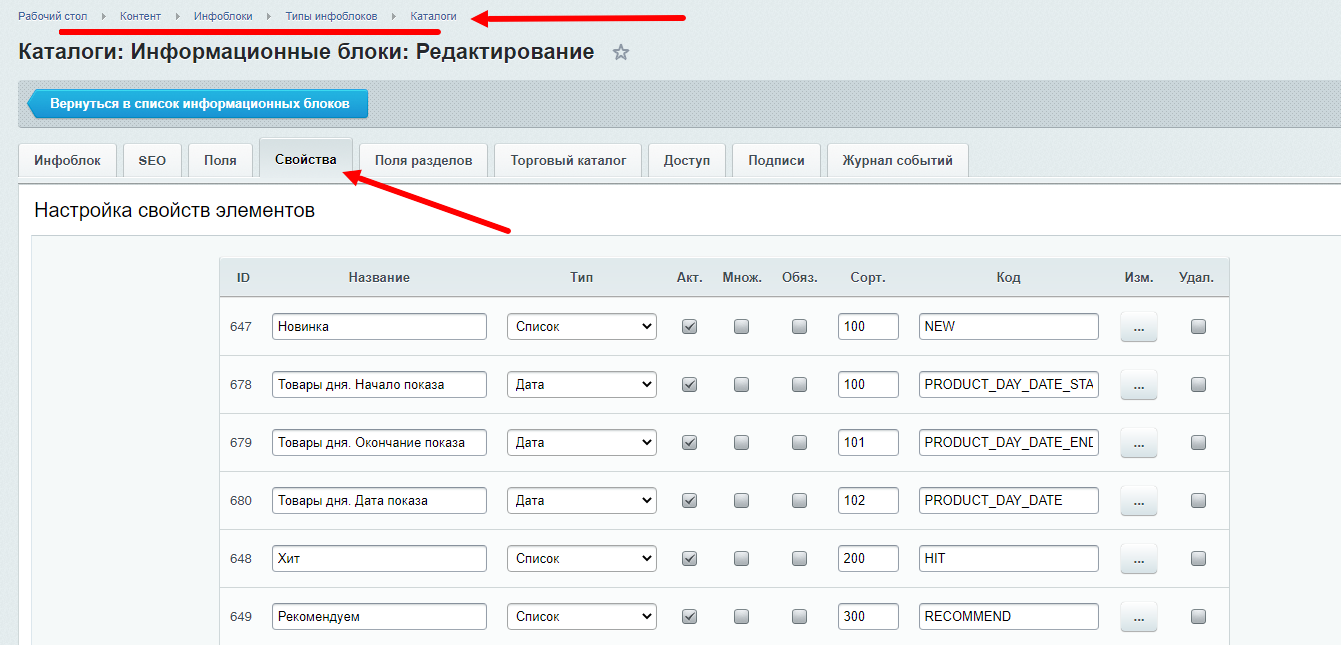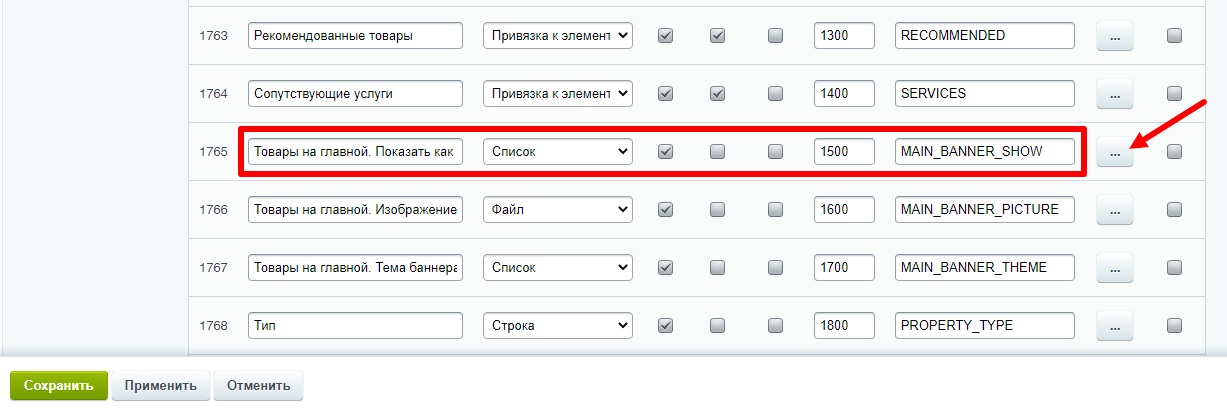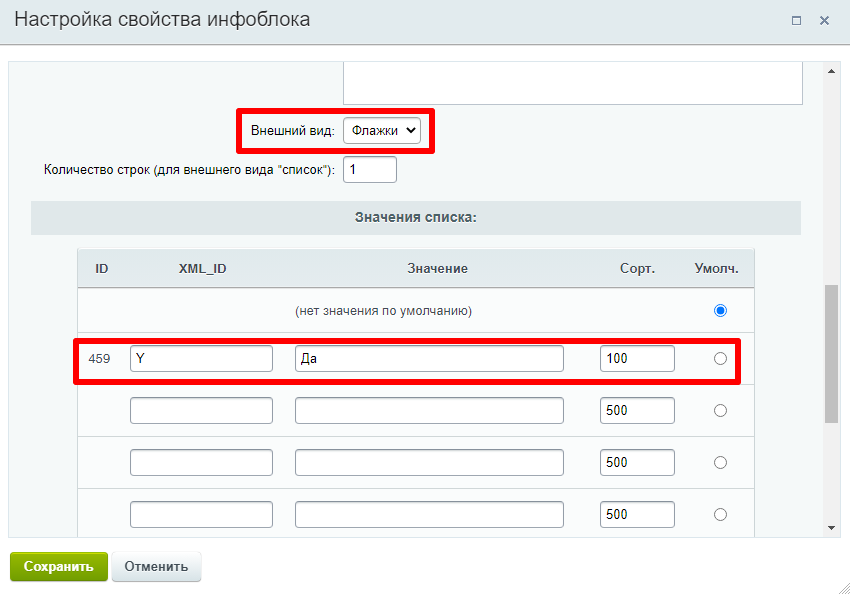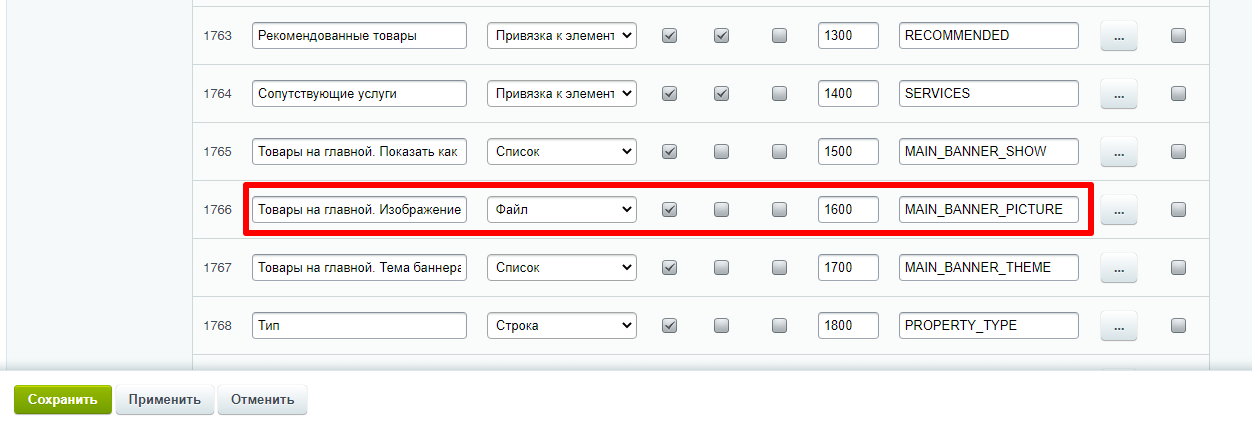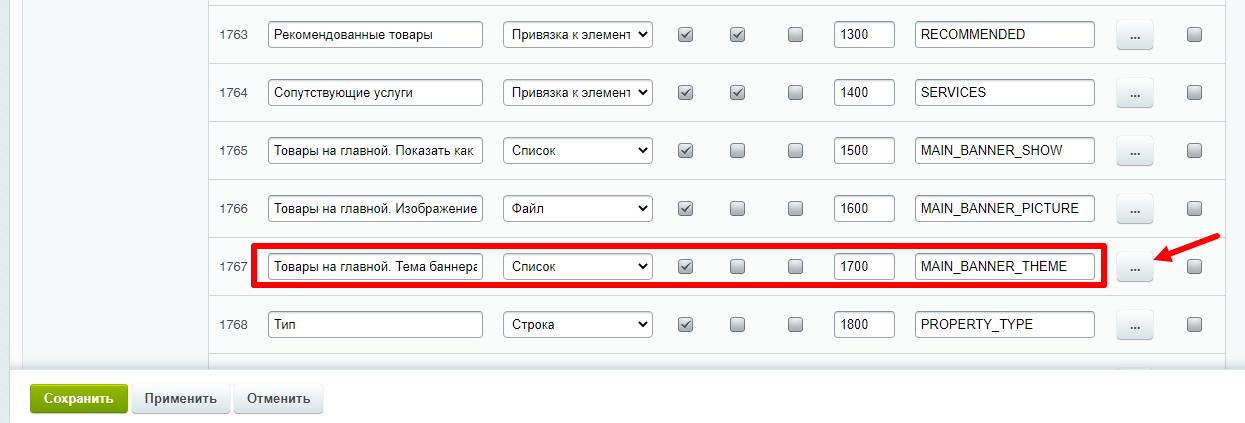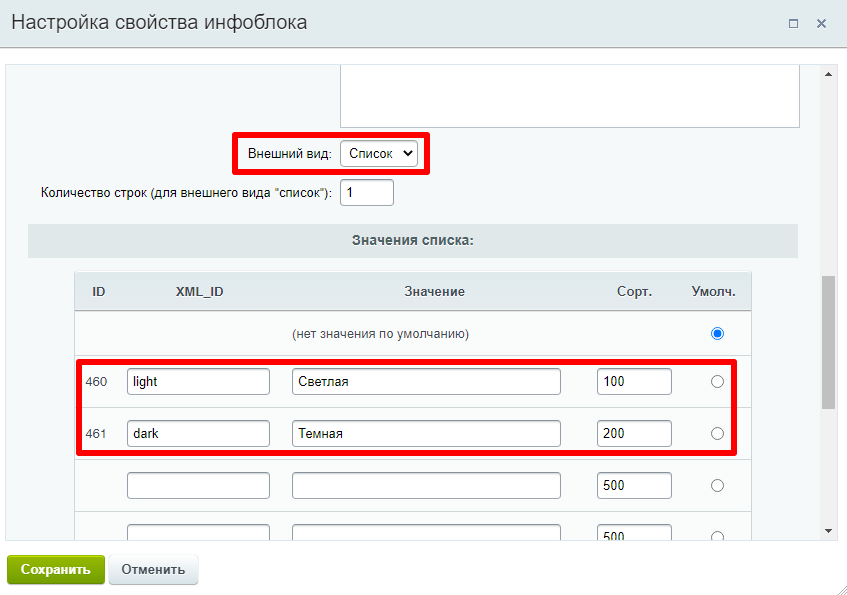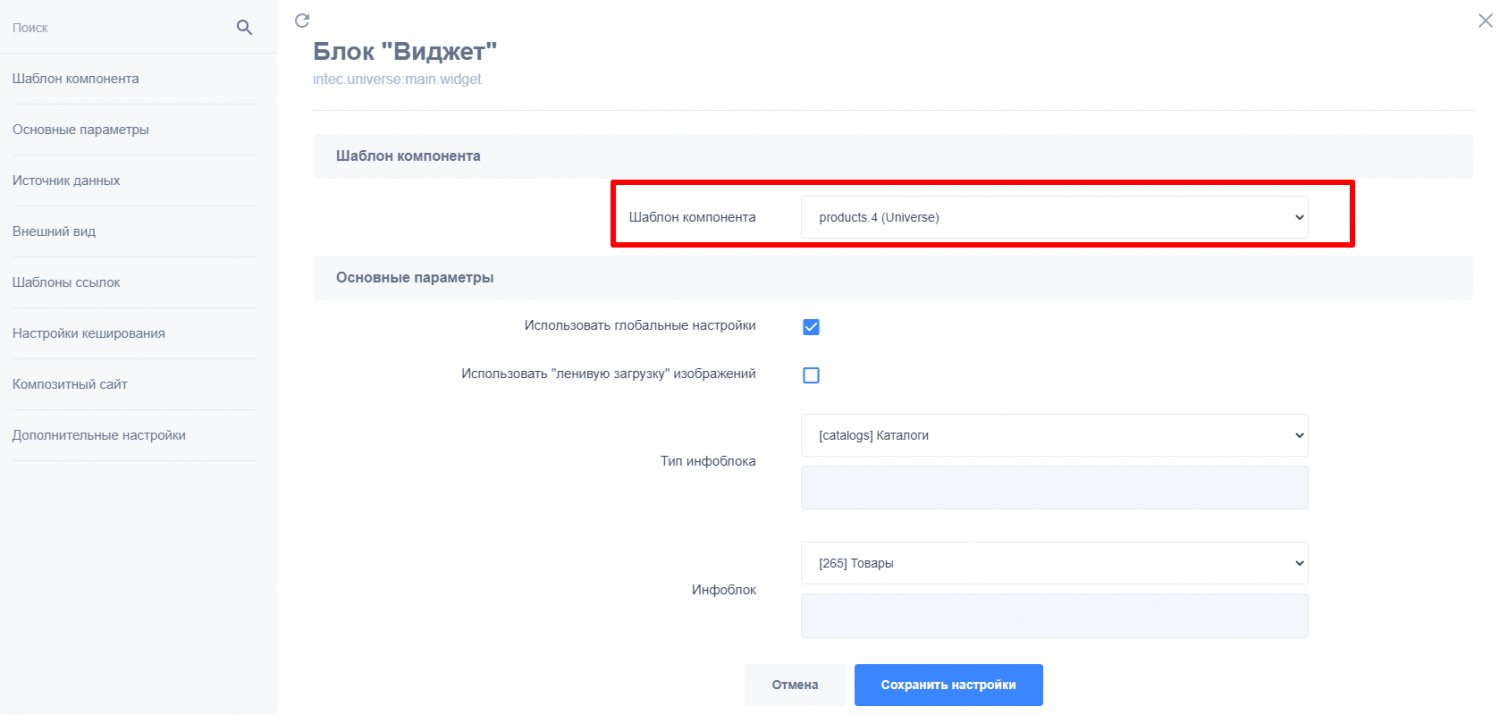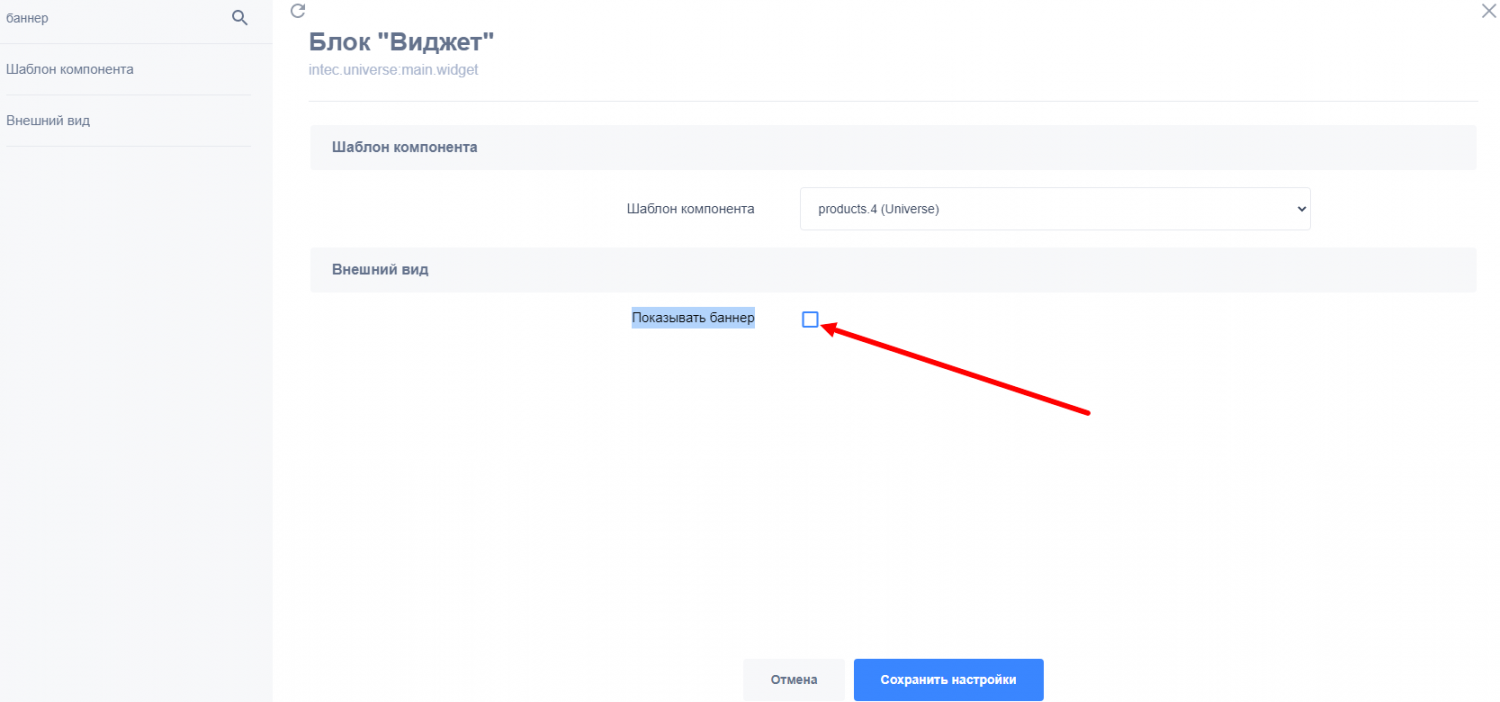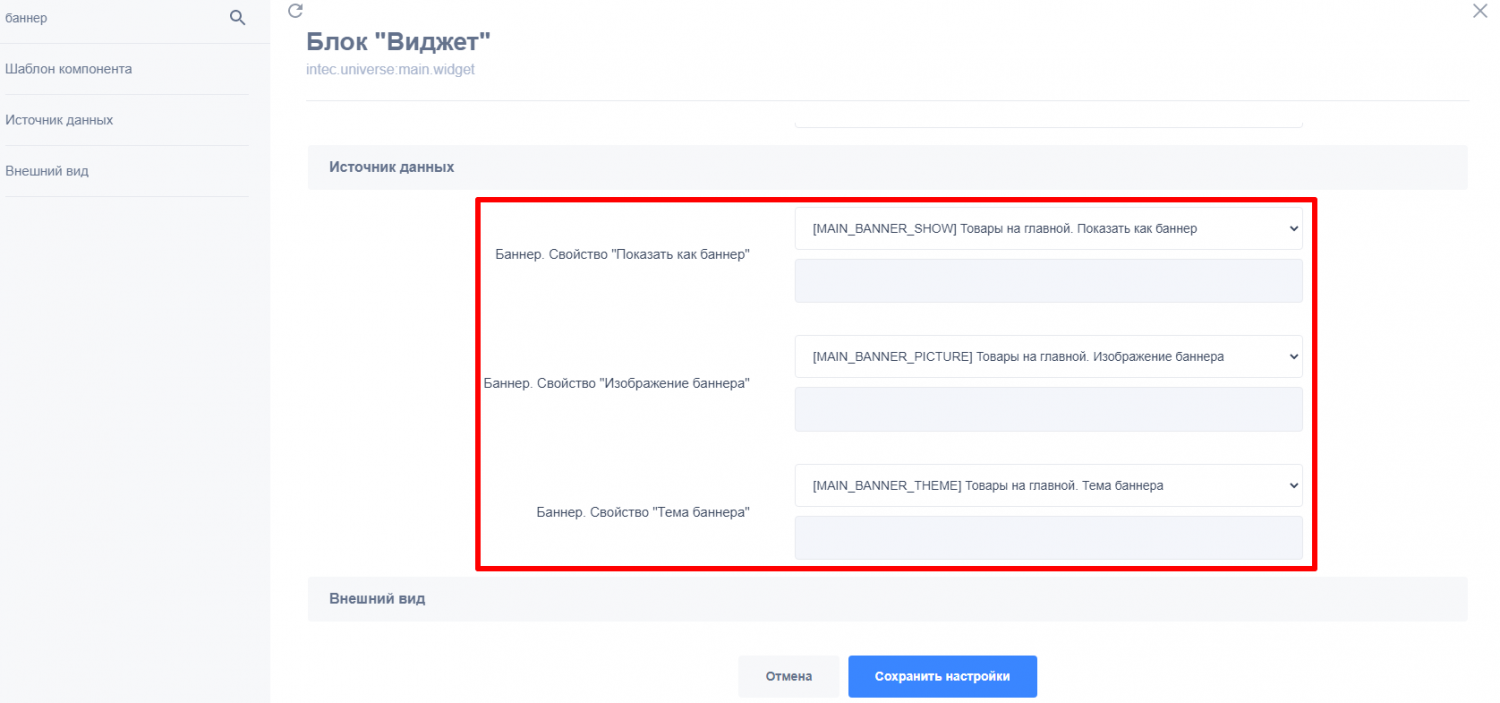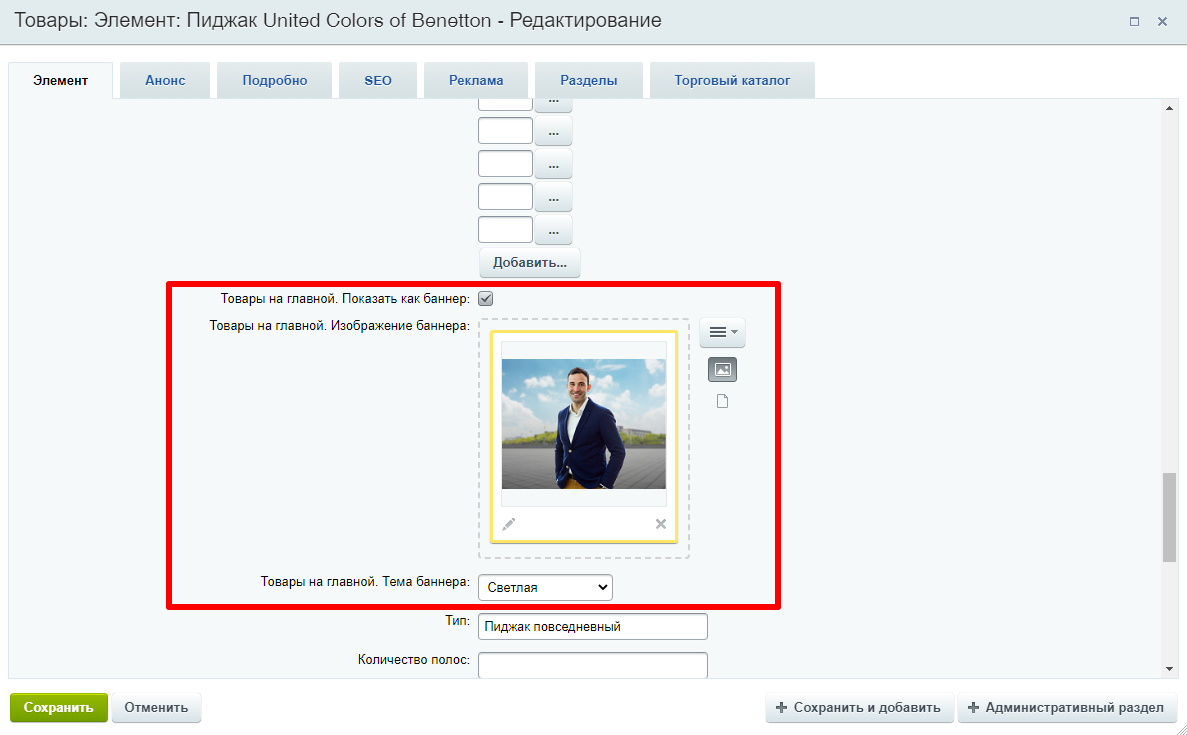2023.04.18
Как настроить вывод первого большого элемента в блоке товары?
В первую очередь нам потребуется несколько свойств товара:
- Товары на главной. Показать как баннер
-
Товары на главной. Изображение баннера
- Товары на главной. Тема баннера
Если таких свойств у вас нет то их необходимо создать вручную. Для этого перейдем в настройки инфоблока вашего каталога, откроем вкладку
Свойства
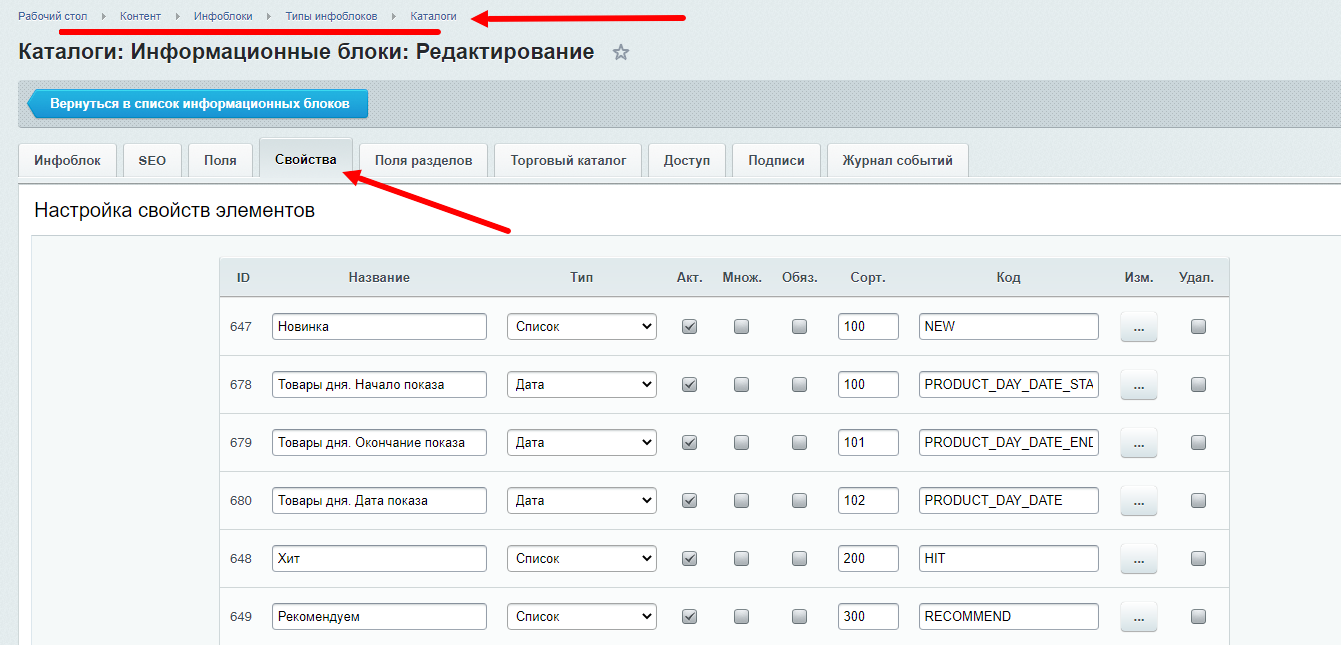
Скроллим список свойств до конца и добавляем новые свойства.
1. Товары на главной. Показать как баннер - данное свойство отвечает за то, что баннер именно этого товара надо показывать в блоке. Если вы одновременно укажите это свойство у более чем одного товара, то будет показан товар с наименьшей сортировкой или id.
Свойство должно иметь тип Список и
НЕ быть множественным, указываем название и символьный код, сортировку задаем по желанию. Затем отрываем его настройки:
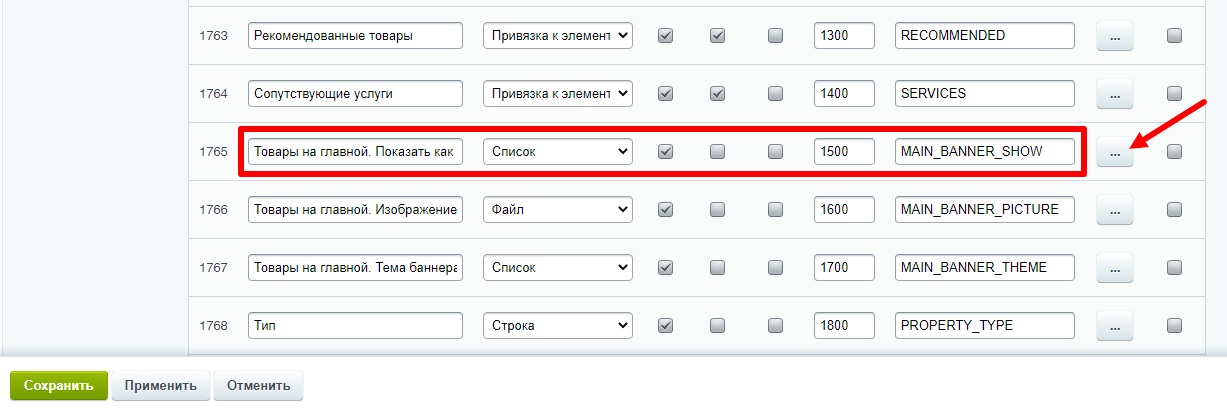
В настройках указываем "
Внешний вид" - "
Флажки" и задаем одно единственное значение как на скриншоте ниже:
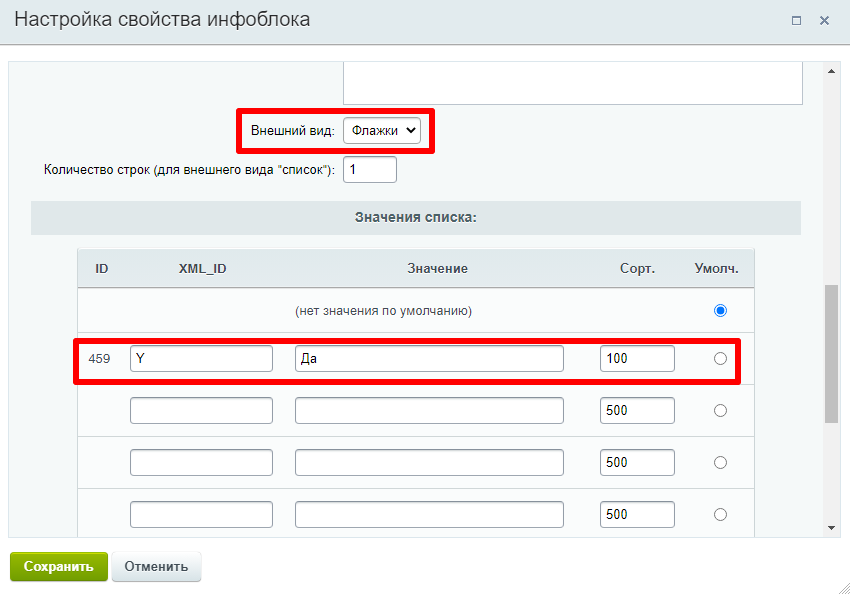
Сохраняем настройки, первое свойство готово.
2. Товары на главной. Изображение баннера - в данное свойство мы, собственно, будем загружать картинку, которая будет выводиться в качестве большого элемента. Рекомендуется использовать изображение размером 700×557 px, или хотя бы примерно в таких же пропорциях.
Это свойство должно иметь тип Файл и
НЕ быть множественным, указываем название и символьный код, сортировку задаем по желанию.
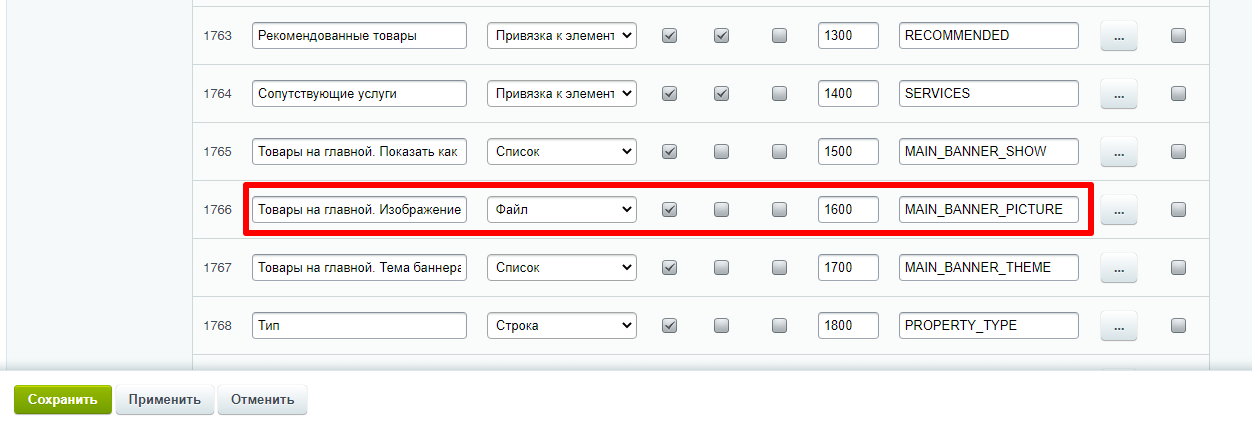
Дополнительной настройки данное свойство не требует, можем сразу переходить к последнему.
3.
Товары на главной. Тема баннера - данное свойство позволяет выбрать цвет текста, для его лучшей читаемости. Если у вас изображение темное, то выбираем темную тему и текст будет белым. Если же светлым, то наоборот выбираем светлую тему и текс будет черным.
Свойство, полностью по аналогии с первым - должно иметь тип Список и
НЕ быть множественным, указываем название и символьный код, сортировку задаем по желанию. Затем отрываем его настройки:
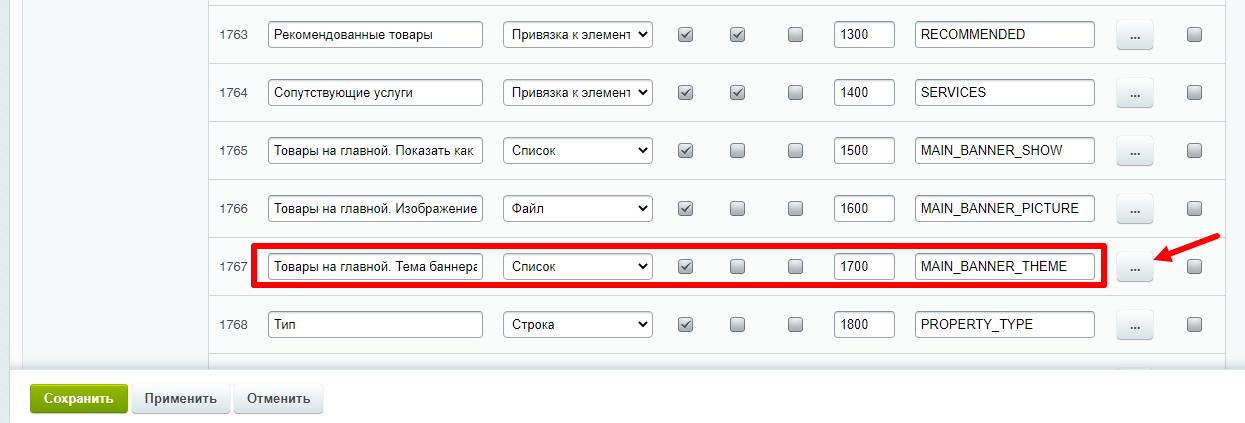
В настройках указываем "
Внешний вид" - "
Список" и задаем два значения как на скриншоте ниже:
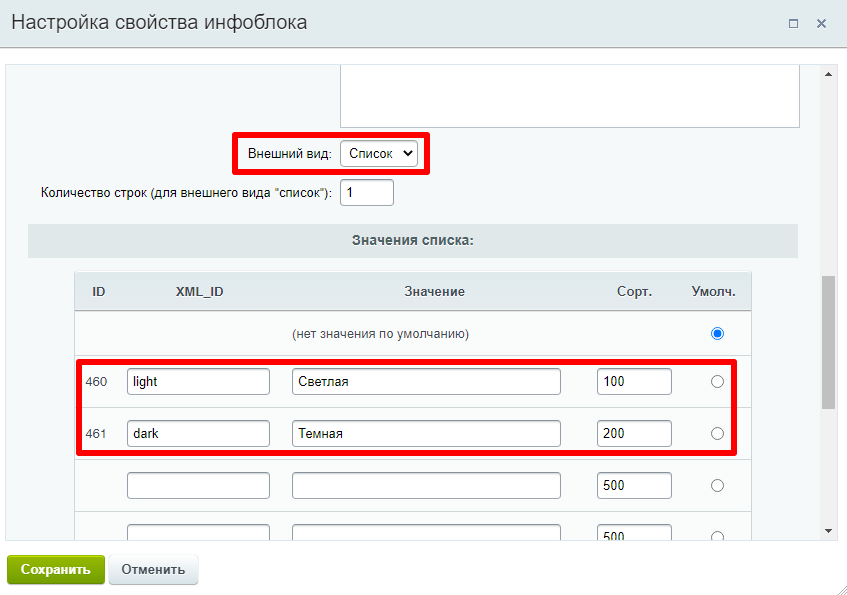
Сохраняем настройки. На этом по свойствам все готово. Не забываем сохранить сам инфоблок, без этого все сделанные нами изменения не сохранятся.
Теперь можно переходить к настройкам самого блока.
1 - Шаблон нужно выбрать products.4
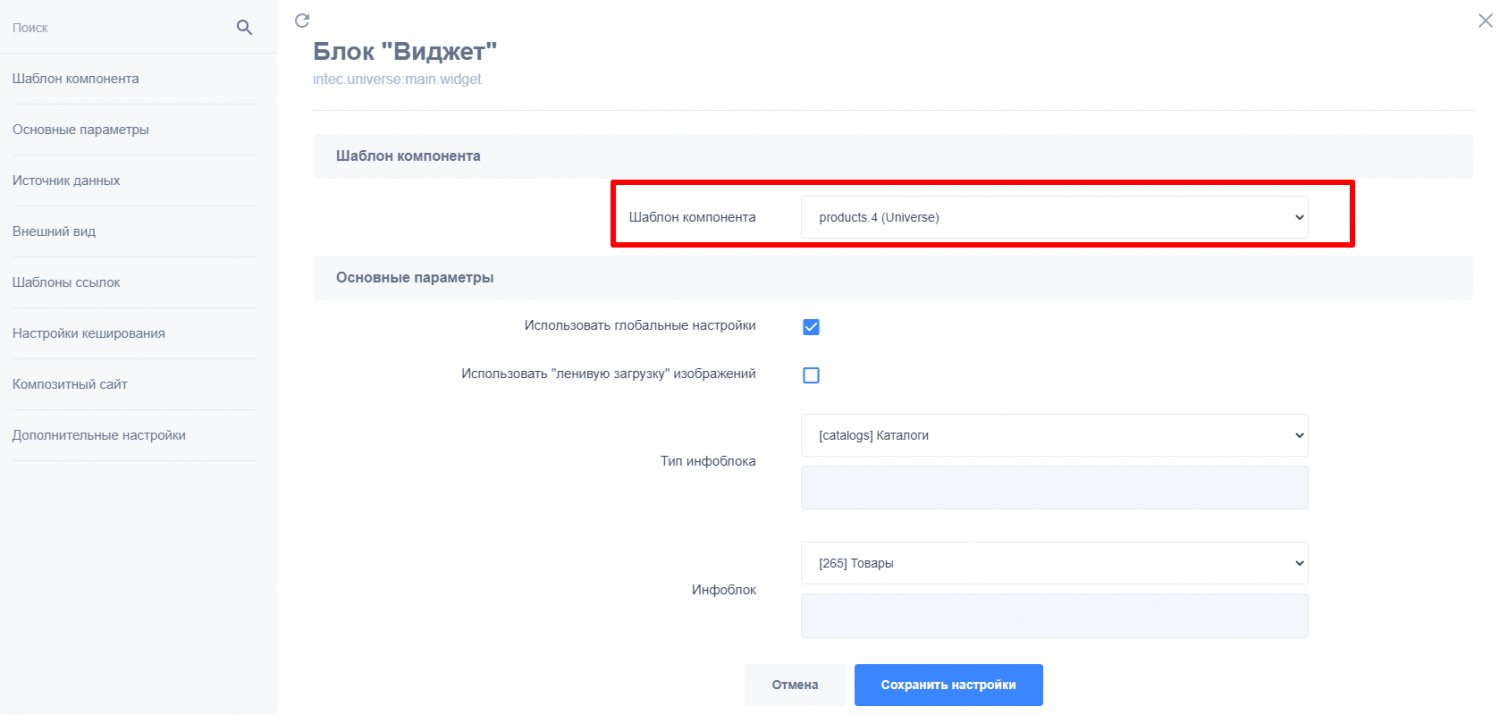 2 - Активируем чек-бокс "Показывать баннер"
2 - Активируем чек-бокс "Показывать баннер"
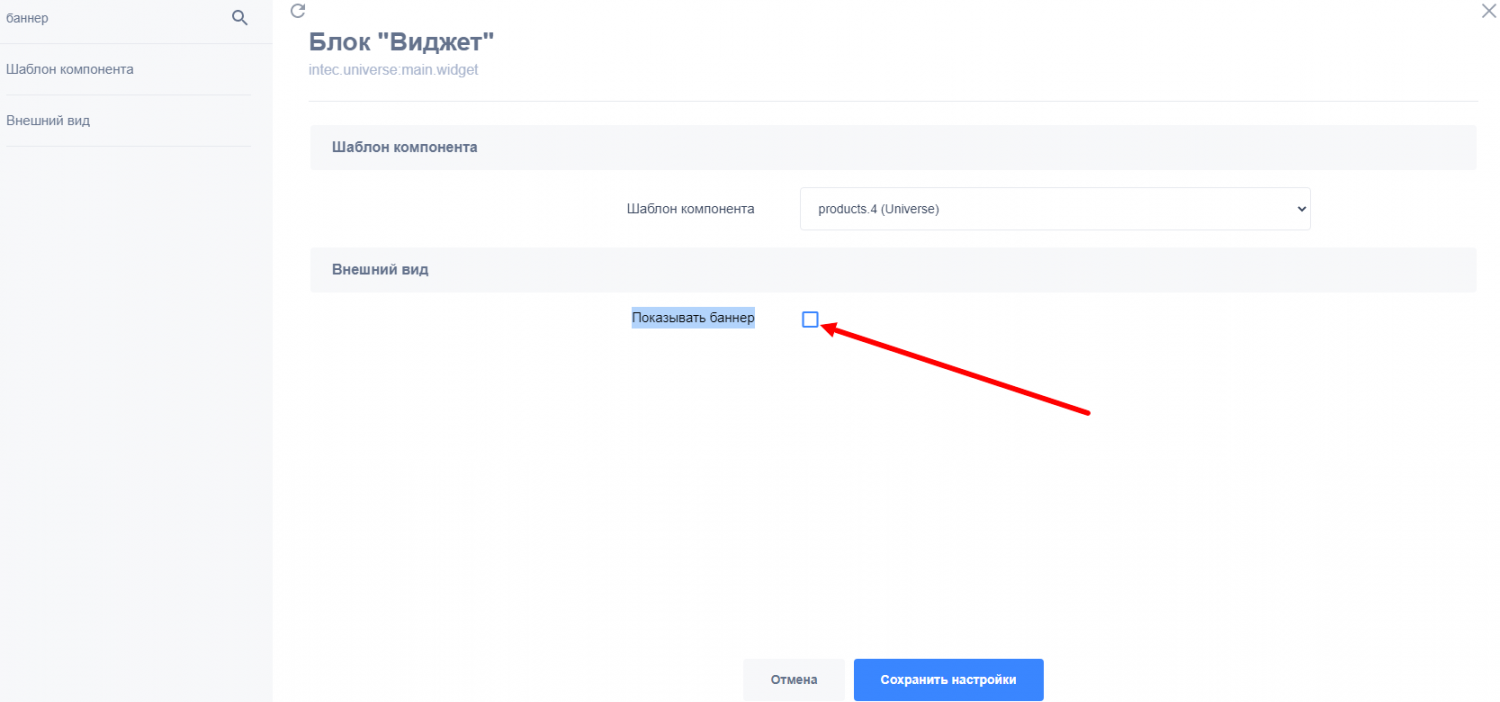 3 - Задаем привязки для свойств, которые мы создали
3 - Задаем привязки для свойств, которые мы создали
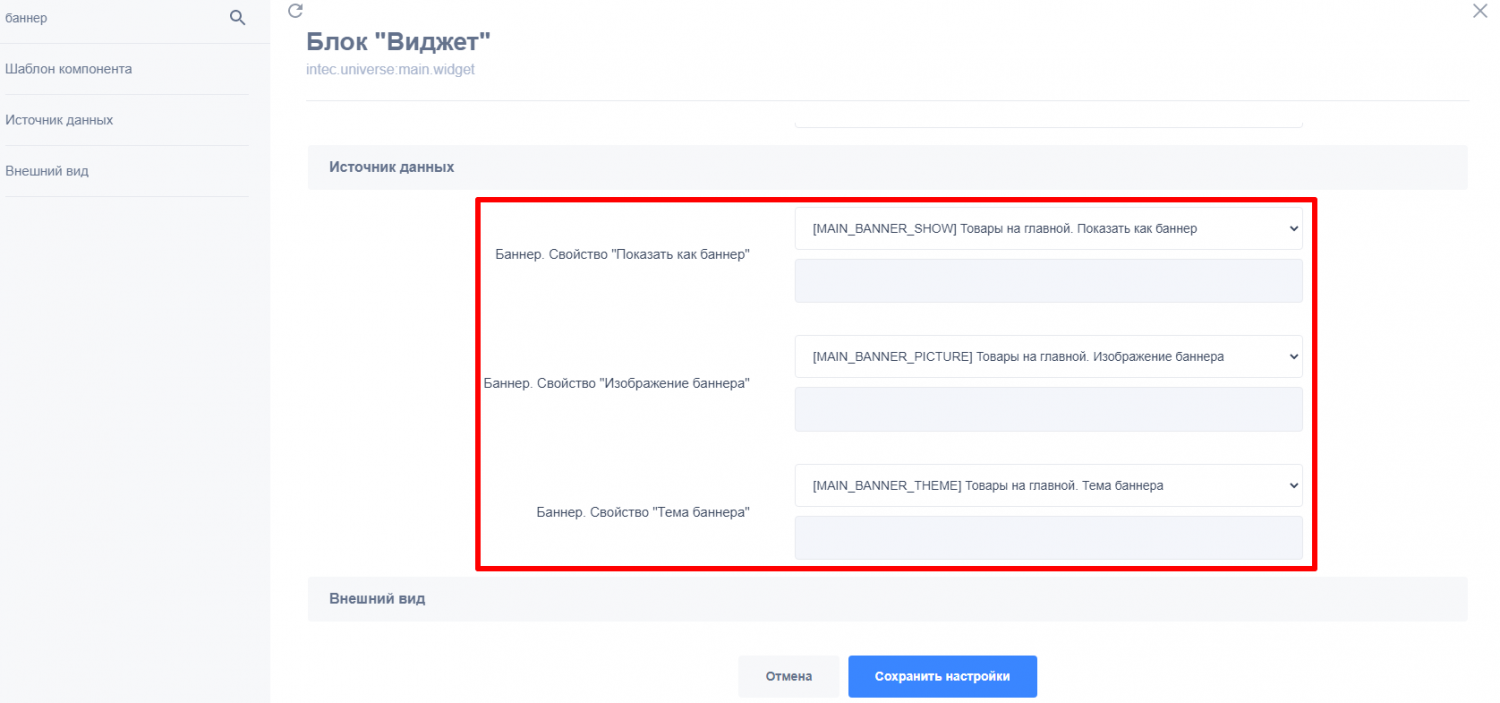
Сохраняем настройки. Теперь к выводу все готово, осталось отрыть нужный товар, который вы хотите вывести в качестве большого элемента и заполнить у него эти свойства:
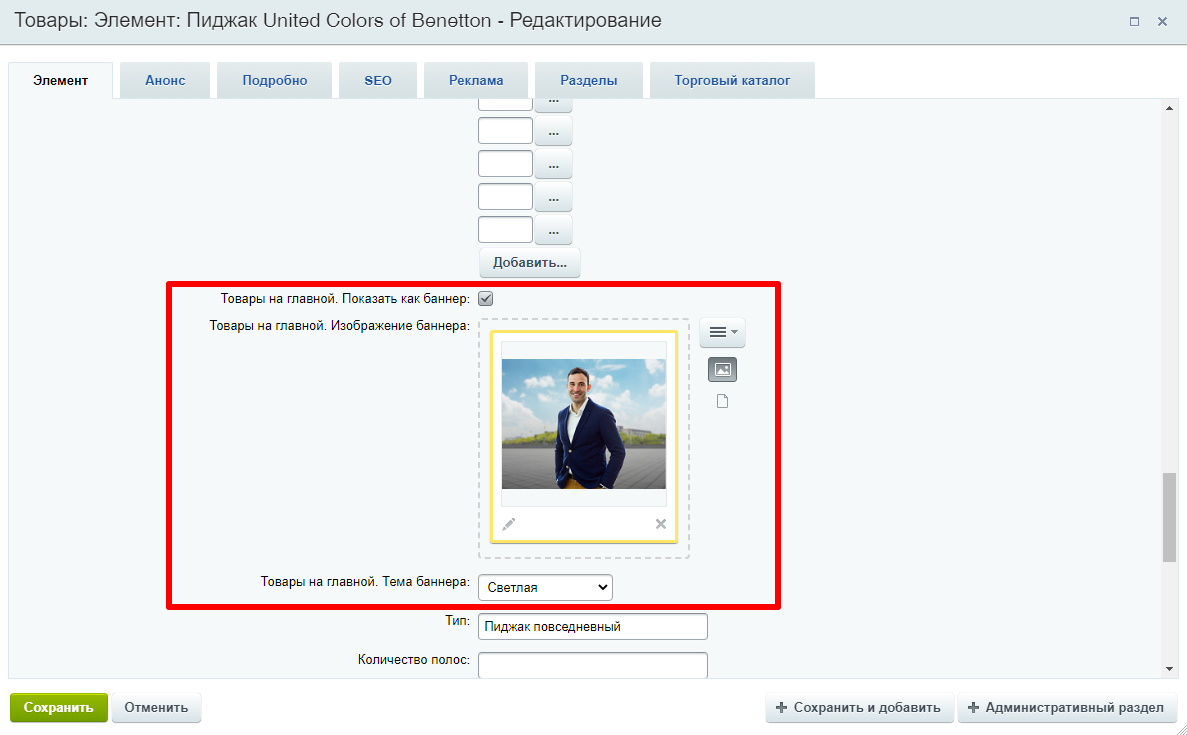
Готово! После этого у вас выведется первый Большой элемент в списке товаров.
Наши решения